设置标注样式是CAD绘图中的一个重要环节,它直接影响到图纸的可读性和专业性,以下将详细介绍如何在CAD软件中设置标注样式:
1、打开标注样式管理器
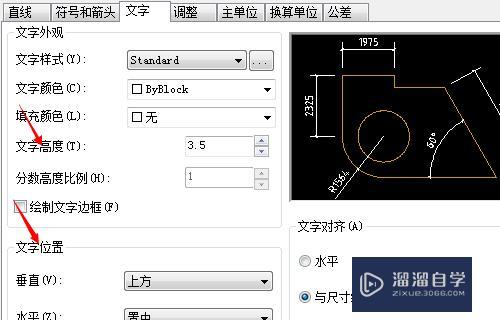
通过菜单栏:点击菜单栏中的“格式”选项,然后选择“标注样式”。
通过命令行:在命令行输入快捷键“D”,然后按回车键。
2、创建新标注样式
在“标注样式管理器”对话框中,点击“新建”按钮。
为新样式命名,并选择一个基础样式作为起点,基础样式可以是软件提供的默认样式,如Standard或ISO-25。
3、设置尺寸线和箭头
尺寸线:在“线”选项卡中,可以设置尺寸线的颜色、线型、线宽等属性,可以调整“超出尺寸线”和“起点偏移量”来控制尺寸线的超出长度和起点位置。
箭头:在“符号和箭头”选项卡中,可以选择箭头的样式、大小和颜色,根据图纸标准选择合适的箭头样式。
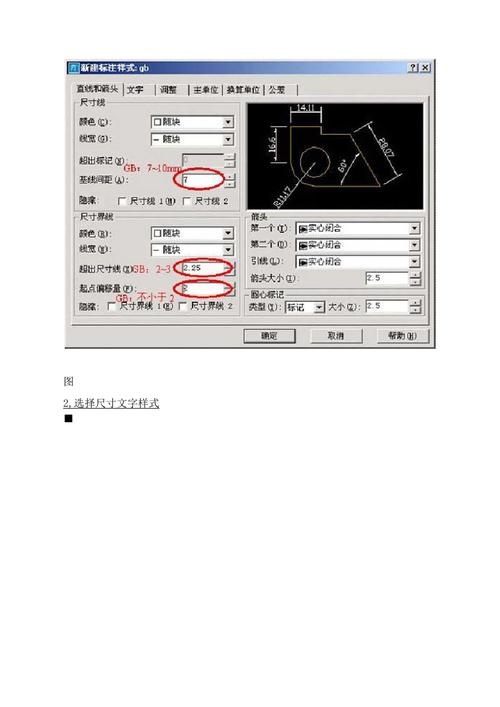
4、设置文字
文字样式:在“文字”选项卡中,设置标注文字的样式、大小、位置和对齐方式,文字样式应清晰可读,且与图纸的整体风格保持一致。
文字高度:如果需要统一设置所有标注的文字高度,可以在“文字”选项卡中勾选“从尺寸比例”,并设置具体的高度值。
5、设置主单位
在“主单位”选项卡中,设置标注的单位和精度,建筑图纸通常使用毫米(mm)作为单位,而机械图纸可能使用英寸(in)或毫米。
6、设置公差
如果需要标注公差,可以在“公差”选项卡中设置是否标注公差以及公差的显示方式。
7、应用和保存
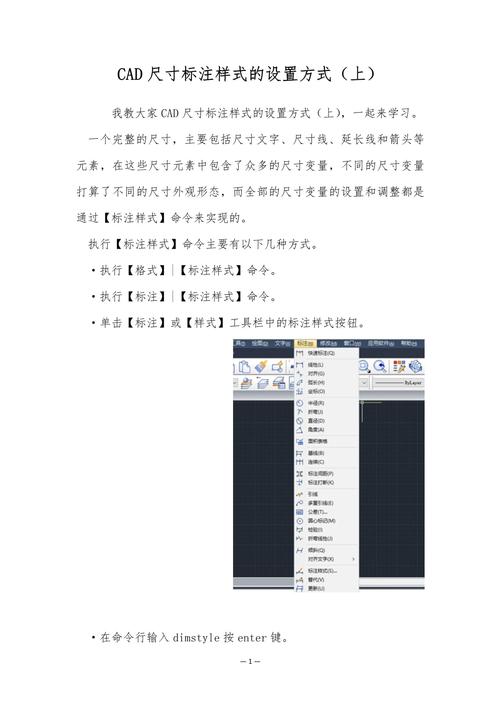
完成所有设置后,点击“应用”按钮使更改生效。
如果希望在其他图纸中使用相同的标注样式,可以将其保存为模板。
通过以上步骤,可以在CAD中设置符合自己需求的标注样式,需要注意的是,不同的CAD软件可能在界面布局和操作上略有不同,但基本原理是相似的。









评论列表 (1)
设置标注样式,首先选择标注工具,然后在属性栏中调整字体、颜色、大小等参数,最后在样式库中选择或自定义所需样式,即可应用于地图或图表中的标注。
2025年05月02日 23:33